Genshin Impact บน Mac ด้วย GeForce Now
GeForce Now ให้คุณเล่น Genshin Impact บนคอมพิวเตอร์ Mac เครื่องใดก็ได้ด้วยการสตรีมเกม ดังที่เราได้แสดงไว้ในคำแนะนำของเรา นี่คือบริการเกมบนระบบคลาวด์ที่ช่วยให้ผู้ใช้ Mac มีวิธีง่ายๆ ในการสนุกกับเกมโดยไม่ต้องผ่านขั้นตอนที่น่าเบื่อในการติดตั้ง Windows และดาวน์โหลดเกม ซึ่งอาจใช้เวลานานและไม่สามารถใช้ได้กับ Mac ทุกเครื่อง ด้วย GeForce Now สิ่งเดียวที่คุณต้องดาวน์โหลดคือแอปของบริการ ซึ่งคุณสามารถเล่นเกมหลายร้อยเกมบน Mac ของคุณ รวมถึง Genshin Impact
บริการเกมบนคลาวด์อีกบริการหนึ่งที่รองรับ Genshin Impact คือ Boosteroid และสามารถใช้งานได้โดยตรงผ่านเบราว์เซอร์ของคุณ
นอกจากนี้ หากคุณต้องการเรียนรู้วิธีการเล่น Genshin Impact บนคอมพิวเตอร์ Apple ทั้งหมด คุณควรคลิกปุ่มถัดไป ในหน้านั้น เราครอบคลุมทุกวิธีที่เป็นไปได้ในการรันเกมนี้บนทั้ง M1/M2 และ Mac ที่ใช้ Intel
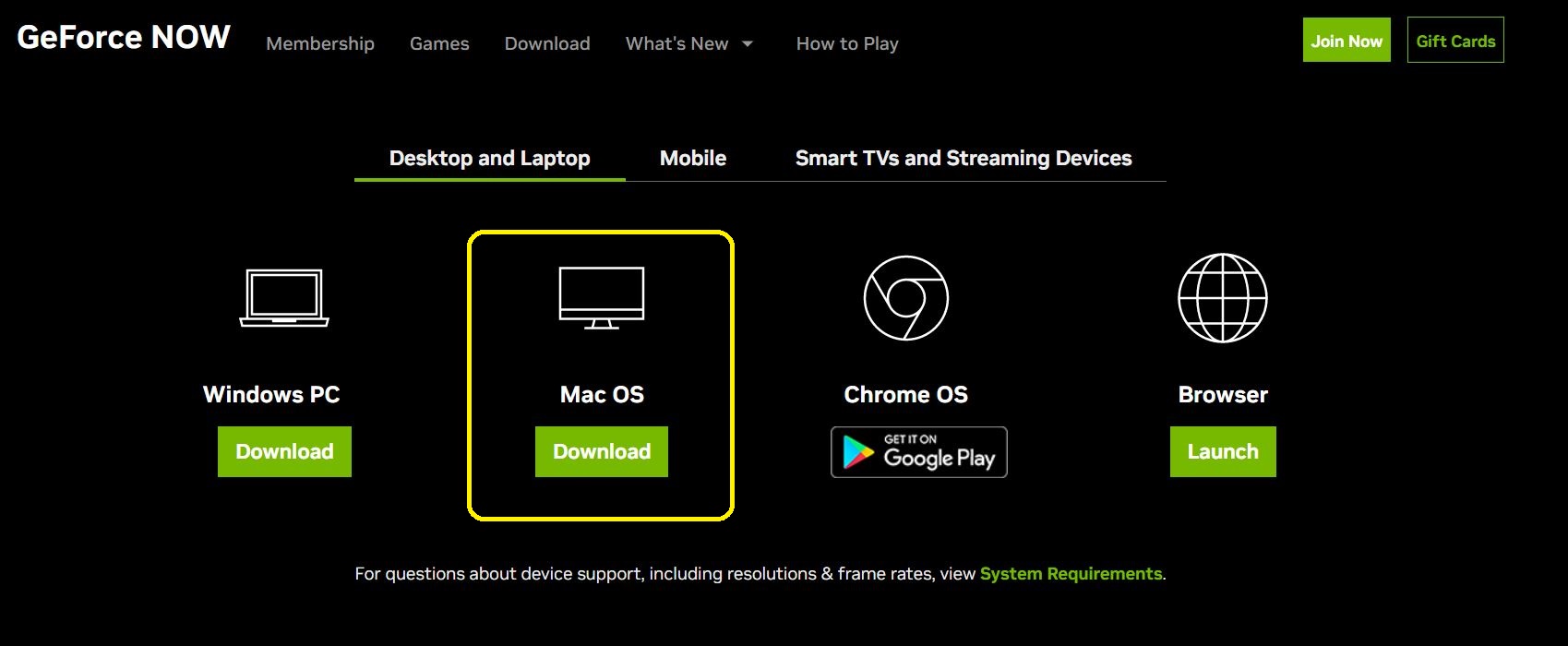
วิธีเล่น Genshin Impact ด้วย GeForce Now
เริ่มต้นด้วยการลงทะเบียนบัญชีบนเว็บไซต์ GeForce Now หากคุณยังไม่มี’ไม่ได้ทำแล้ว หากคุณกำลังสร้างบัญชีใหม่ คุณจะต้องเลือกแผนการสมัครสมาชิกและระบุรายละเอียดการชำระเงินของคุณเพื่อเปิดใช้งานการสมัครรับข้อมูล ดาวน์โหลดแอปพลิเคชัน GeForce Now สำหรับ Mac ของคุณจากเว็บไซต์อย่างเป็นทางการ และติดตั้งโดยเปิดไฟล์.dmg ที่ดาวน์โหลดมา และ ลากไอคอนของแอปไปที่ไอคอนโฟลเดอร์ Applications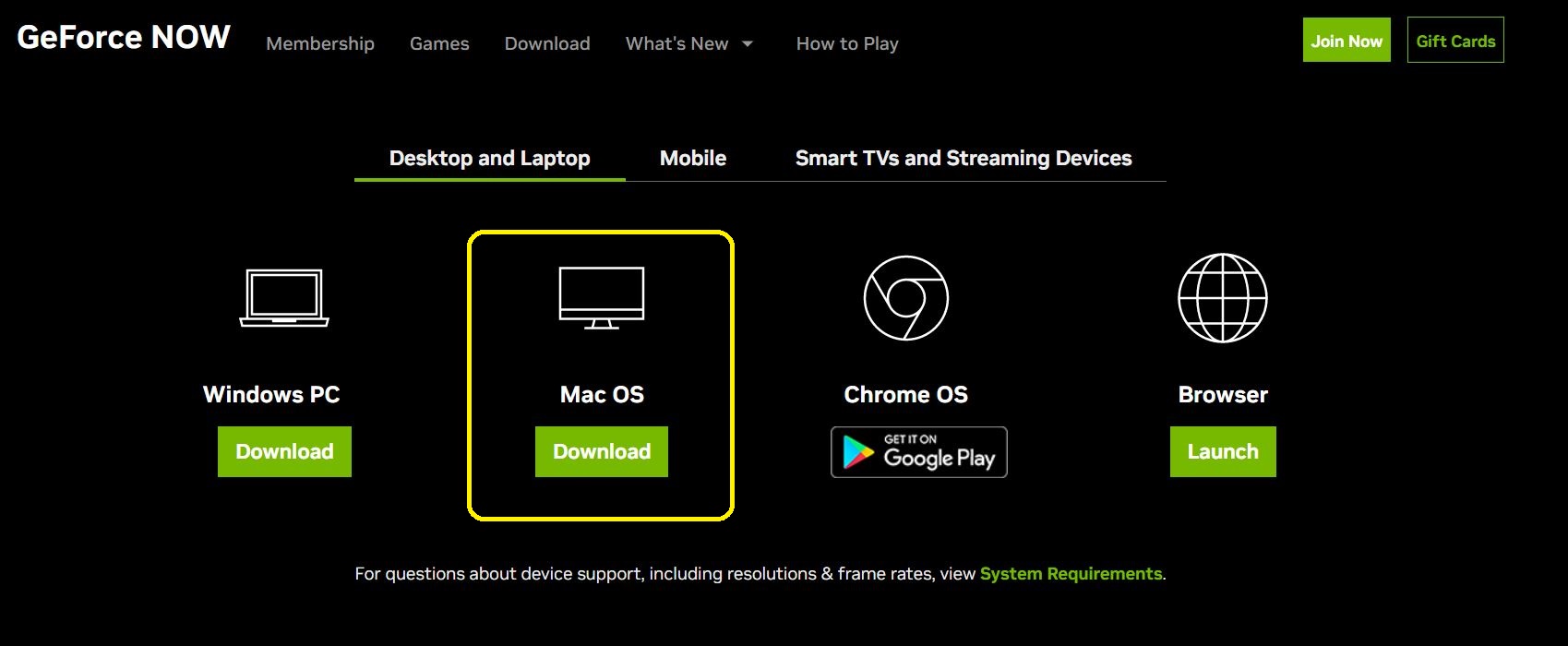 เปิดใช้แอป GeForce Now และลงชื่อเข้าใช้บัญชีของคุณ ใช้แถบค้นหาในแอปเพื่อค้นหา “Genshin Impact” เมื่อคุณค้นหาเกมแล้ว ให้คลิกไทล์ของเกม เลือกปุ่ม “เล่น” เพื่อเปิดใช้งาน.
เปิดใช้แอป GeForce Now และลงชื่อเข้าใช้บัญชีของคุณ ใช้แถบค้นหาในแอปเพื่อค้นหา “Genshin Impact” เมื่อคุณค้นหาเกมแล้ว ให้คลิกไทล์ของเกม เลือกปุ่ม “เล่น” เพื่อเปิดใช้งาน. 
 หากคุณใช้ GeForce เป็นครั้งแรกที่แอปจะทำการทดสอบการเชื่อมต่ออินเทอร์เน็ตของคุณ หากคุณได้รับแจ้งว่าการเชื่อมต่อของคุณไม่ดีพอ คุณยังคงสามารถเริ่มเกมได้ แต่คาดว่าจะพบกับอาการแลคและกระตุก คุณสามารถดูเคล็ดลับเกี่ยวกับวิธีปรับปรุงประสิทธิภาพของคุณได้ด้านล่าง หลังจากเปิดตัวเกม ให้ลงชื่อเข้าใช้บัญชี Genshin Impact ของคุณ จากนั้นคุณสามารถเริ่มเล่นเกมบน Mac โดยใช้ GeForce Now ได้
หากคุณใช้ GeForce เป็นครั้งแรกที่แอปจะทำการทดสอบการเชื่อมต่ออินเทอร์เน็ตของคุณ หากคุณได้รับแจ้งว่าการเชื่อมต่อของคุณไม่ดีพอ คุณยังคงสามารถเริ่มเกมได้ แต่คาดว่าจะพบกับอาการแลคและกระตุก คุณสามารถดูเคล็ดลับเกี่ยวกับวิธีปรับปรุงประสิทธิภาพของคุณได้ด้านล่าง หลังจากเปิดตัวเกม ให้ลงชื่อเข้าใช้บัญชี Genshin Impact ของคุณ จากนั้นคุณสามารถเริ่มเล่นเกมบน Mac โดยใช้ GeForce Now ได้
เคล็ดลับเพื่อให้ได้ประสิทธิภาพที่ดีขึ้นด้วย Genshin Impact บน GeForce Now
ใช้การเชื่อมต่ออีเทอร์เน็ตแบบมีสายหรือ Wi-Fi 5G: การเชื่อมต่อแบบมีสายสามารถให้การเชื่อมต่ออินเทอร์เน็ตที่เสถียรและเร็วกว่าเมื่อเทียบกัน เข้ากับ Wi-Fi ซึ่งจะส่งผลให้การเล่นเกมราบรื่นขึ้น อีกทางหนึ่ง ถ้าอีเธอร์เน็ตไม่ใช่ตัวเลือก อย่างน้อยคุณก็สามารถใช้ 5G Wi-Fi ได้ เพราะสิ่งนี้จะช่วยให้คุณมีเวลาแฝงที่ดีขึ้นอย่างมากเมื่อเทียบกับการเชื่อมต่อมาตรฐาน 2.4 GHz ตรวจสอบความเร็วอินเทอร์เน็ตของคุณ: คุณต้องมีขั้นต่ำ ความเร็วอินเทอร์เน็ต 15 Mbps เพื่อใช้ GeForce Now แต่การเชื่อมต่ออินเทอร์เน็ตที่เร็วกว่าจะให้ประสิทธิภาพที่ดีกว่า ใช้เครื่องมือทดสอบความเร็วเพื่อตรวจสอบความเร็วอินเทอร์เน็ตของคุณและตรวจสอบให้แน่ใจว่าเป็นไปตามข้อกำหนดที่แนะนำ ปิดแอปพลิเคชันที่ไม่จำเป็น: การเรียกใช้แอปพลิเคชันมากเกินไปในพื้นหลังอาจทำให้ประสิทธิภาพของคอมพิวเตอร์ช้าลงและส่งผลต่อการเล่นเกมของคุณ ปิดแอปพลิเคชันที่ไม่จำเป็นใดๆ ก่อนเปิดใช้ GeForce Now เพื่อเพิ่มทรัพยากรระบบ เลือกตำแหน่งเซิร์ฟเวอร์ที่เหมาะสม: GeForce Now มีเซิร์ฟเวอร์ในภูมิภาคต่างๆ และการเลือกตำแหน่งเซิร์ฟเวอร์ที่ใกล้คุณที่สุดสามารถลดเวลาแฝงและปรับปรุงประสิทธิภาพได้ คุณสามารถเปลี่ยนตำแหน่งเซิร์ฟเวอร์ได้โดยคลิกเมนูที่ด้านบนซ้าย จากนั้นเลือกปุ่ม การตั้งค่า จากนั้นเลื่อนลงมาเล็กน้อย คุณจะพบการตั้งค่าตำแหน่งเซิร์ฟเวอร์ทางด้านซ้าย ปรับการตั้งค่าในเกมให้เหมาะสม: การปรับการตั้งค่าในเกม เช่น ความละเอียด คุณภาพกราฟิก และ V-sync สามารถช่วยปรับปรุงประสิทธิภาพได้ การลดการตั้งค่าเหล่านี้สามารถลดความเครียดในฮาร์ดแวร์ของคอมพิวเตอร์และปรับปรุงประสบการณ์การเล่นเกมของคุณ นี่ก็ทำจากเมนูการตั้งค่า
ปรับการตั้งค่าในเกมให้เหมาะสม: การปรับการตั้งค่าในเกม เช่น ความละเอียด คุณภาพกราฟิก และ V-sync สามารถช่วยปรับปรุงประสิทธิภาพได้ การลดการตั้งค่าเหล่านี้สามารถลดความเครียดในฮาร์ดแวร์ของคอมพิวเตอร์และปรับปรุงประสบการณ์การเล่นเกมของคุณ นี่ก็ทำจากเมนูการตั้งค่า